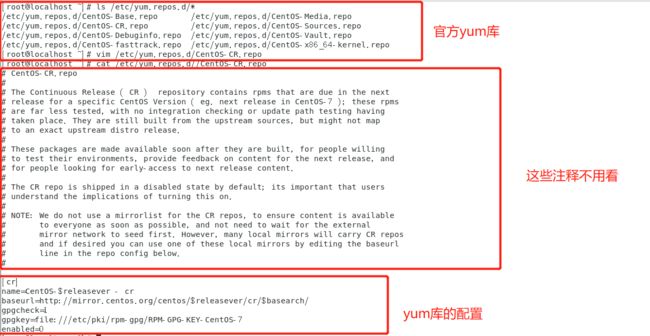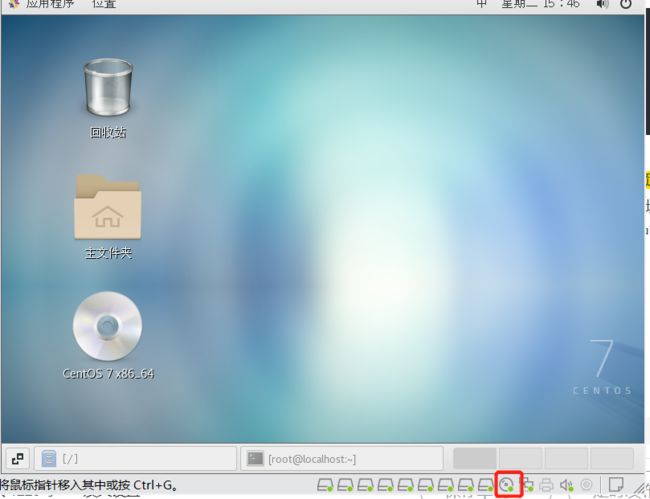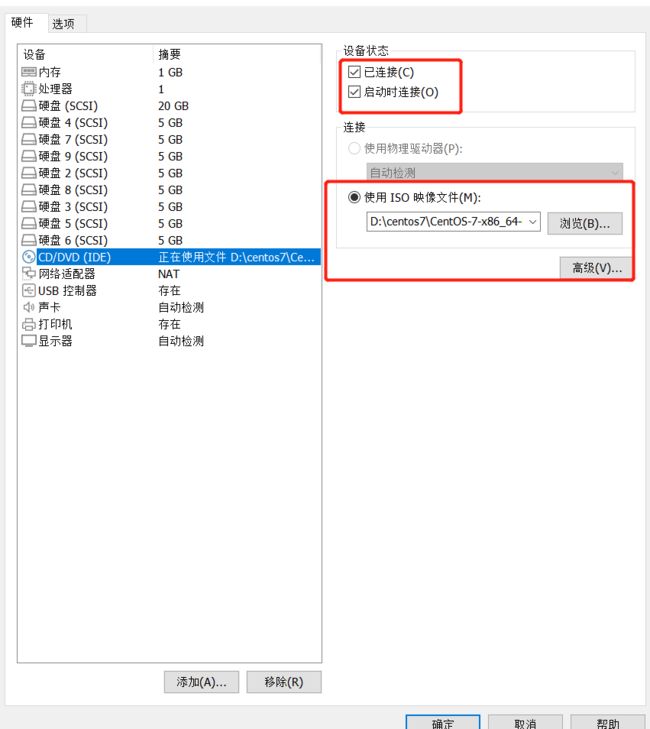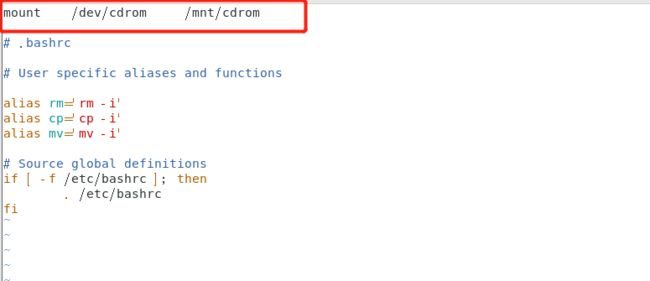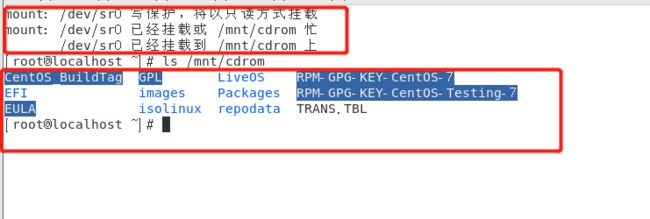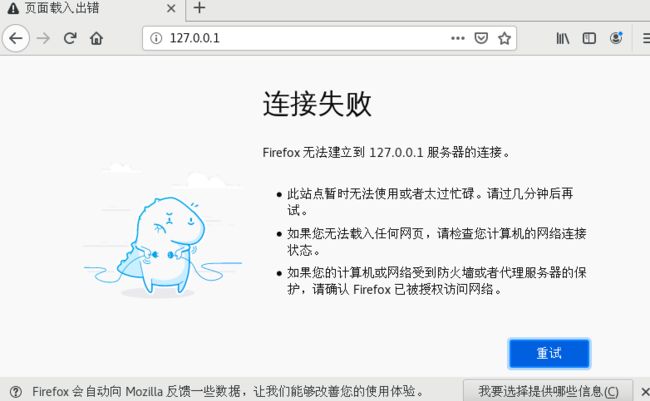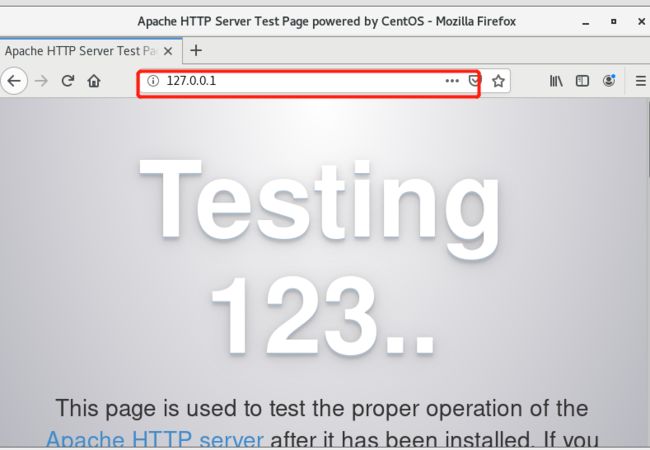Linux使用YUM安装程序准备
目录
前言
什么是YUM?
1.本地源:系统安装光盘
目的
1)观察YUM核心配置目录
2)删除官方YUM库
3)编写本地YUM库配置文件
4)挂载安装光盘
保证把光盘放到服务器上,通电
挂载
5)使用yum安装程序
以安装httpd为例,安装好httpd后可以通过http://127.0.0.1访问本地服务器:
安装httpd
启动软件
总结
前言
本篇文章内容主要讲解YUM的简介以及系统安装光盘配置YUM库,首先会先了解YUM,然后学习YUM工具的使用,这就是本篇文章的学习内容,下面进入学习吧。
什么是YUM?
Yum(全称为Yellow dog Updater,Modified),是一个在Fedora和RedHat以及CentOS中的Shell前端软件包管理器。基于RPM包管理,能够从指定的服务器自动下载RPM包并且安装。可以自动处理依赖性关系,并且一次安装所有依赖的软件包,无须繁琐的一次次下载、安装。
1.本地源:系统安装光盘
目的
通知linux服务器通过本地系统光盘获得软件包,并安装软件。
1)观察YUM核心配置目录
YUM核心配置目录在/etc/yum.repos.d/下,观察其中一个repos文件,观察国外地址(下载速度慢)。
解释一下YUM库配置文件:
- [cr]:方括号里面的是软件源的名称,将被yum取得并识别,后续编写的YUM配置文件时候中括号是必须要的;
- name=CentOS-$releasever - cr :这里也定义了软件 仓库的名称,通常是为了方便阅读配置文件,name是必须有的;
- baseurl=http://mirror.centos.org/centos/$releasever/cr/$basearch/ :下载库的具体地址,很重要;
- gpgcheck=1 :这个选项表示这个repo中下载的rpm将进行gpg的校验,已确定rpm包的来源是有效和安全的,1为启用,0为关闭;
- gpgkey=file:///etc/pki/rpm-gpg/RPM-GPG-KEY-CentOS-7:定义用于校验的gpg密钥,就是数位签章的公钥档所在位置;
- enabled=0:这个选项表示这个repo中定义的源是启用的,0为禁用,1为启用,
2)删除官方YUM库
清除这些官方YUM库,防止一会安装报错,这里建议用mv命令将YUM库移动到其他位置,相当于备份了。
[root@localhost ~]# mv /etc/yum.repos.d/* /tmp
[root@localhost ~]# ll /etc/yum.repos.d/
总用量 0
将YUM库先移动到tmp目录,需要的时候移动回来。
3)编写本地YUM库配置文件
编写一个本地YUM库到 /etc/yum.repos.d/目录
[root@localhost ~]# vim /etc/yum.repos.d/dvd.repo
[dvd]
name=dvd
baseurl=file:///mnt/cdrom
gpgcheck=0编写一个YUM库名为dvd.repo,注意这里的名字可以随便写但是必须是.repo,file:///mnt/cdrom是下载库的具体地址,这个地址可以是aliyun地址,我这里是本地地址。cdrom等会是需要创建出来然后将光盘挂载到这里,所以后续的yum程序安装,都将从光盘中下载,光盘中有很多程序包可下载。
4)挂载安装光盘
保证把光盘放到服务器上,通电
确保这个位置有小绿点。
如果是灰色,点击光盘选择设置勾选如下选项,进行插光盘 。
挂载
一直用的都是临时挂载,为了防止系统出错先不学习永久挂载,但是有个方法可以关机自动挂载,将挂载命令卸载.bashrc中,开机的时候系统会自动运行里面的命令。
查看root目录下内容有.bashrc文件
将挂载信息写入到.bashrc中,保存退出,重启虚拟机。
[root@localhost ~]# vim /root/.bashrc
重启虚拟机
显示挂载成功,用ls命令查看,cdrom中有一系列文件,则挂载成功了。/dev/cdrom是光驱文件。光盘安装完成,这个时候就可以通过使用yum命令下载程序了。
5)使用yum安装程序
相关命令
- yum install -y httpd //安装软件
- systemctl start httpd //启动软件
- systemctl stop firewalld //关闭防火墙
- sysmctl disable firewalld //禁止防火墙开机自启
以安装httpd为例,安装好httpd后可以通过http://127.0.0.1访问本地服务器:
安装前是无法访问的
安装httpd
[root@localhost ~]# yum install -y httpd
已加载插件:fastestmirror, langpacks
Loading mirror speeds from cached hostfile
正在解决依赖关系
--> 正在检查事务
---> 软件包 httpd.x86_64.0.2.4.6-95.el7.centos 将被 安装
--> 正在处理依赖关系 httpd-tools = 2.4.6-95.el7.centos,它被软件包 httpd-2.4.6-95.el7.centos.x86_64 需要
--> 正在处理依赖关系 /etc/mime.types,它被软件包 httpd-2.4.6-95.el7.centos.x86_64 需要
--> 正在检查事务
---> 软件包 httpd-tools.x86_64.0.2.4.6-95.el7.centos 将被 安装
---> 软件包 mailcap.noarch.0.2.1.41-2.el7 将被 安装
--> 解决依赖关系完成
依赖关系解决
=======================================================================================
Package 架构 版本 源 大小
=======================================================================================
正在安装:
httpd x86_64 2.4.6-95.el7.centos dvd 2.7 M
为依赖而安装:
httpd-tools x86_64 2.4.6-95.el7.centos dvd 93 k
mailcap noarch 2.1.41-2.el7 dvd 31 k
事务概要
=======================================================================================
安装 1 软件包 (+2 依赖软件包)
总下载量:2.8 M
安装大小:9.6 M
Downloading packages:
---------------------------------------------------------------------------------------
总计 8.4 MB/s | 2.8 MB 00:00
Running transaction check
Running transaction test
Transaction test succeeded
Running transaction
正在安装 : mailcap-2.1.41-2.el7.noarch 1/3
正在安装 : httpd-tools-2.4.6-95.el7.centos.x86_64 2/3
正在安装 : httpd-2.4.6-95.el7.centos.x86_64 3/3
验证中 : httpd-tools-2.4.6-95.el7.centos.x86_64 1/3
验证中 : mailcap-2.1.41-2.el7.noarch 2/3
验证中 : httpd-2.4.6-95.el7.centos.x86_64 3/3
已安装:
httpd.x86_64 0:2.4.6-95.el7.centos
作为依赖被安装:
httpd-tools.x86_64 0:2.4.6-95.el7.centos mailcap.noarch 0:2.1.41-2.el7
完毕!
显示上述内容,安装成功,如果安装失败,可能是前面yum库配置错误,去检查修改一下。
启动软件
//关闭防火墙
[root@localhost ~]# systemctl stop firewalld
//禁止防火墙开机自启
[root@localhost ~]# systemctl disable firewalld
Removed symlink /etc/systemd/system/multi-user.target.wants/firewalld.service.
Removed symlink /etc/systemd/system/dbus-org.fedoraproject.FirewallD1.service.
//启动httpd
[root@localhost ~]# systemctl start httpd
在启动前或者安装前最好关掉防火墙防止被拦截,以便于以后操作,直接禁止防火墙开机自启。
启动httpd后就可以访问了。
总结
本篇文章带大家了解了yum的介绍,以及光盘的安装,使用yum命令安装程序。
创作不易,动动小手给个点赞加关注吧,有什么意见评论区告诉我,一起学习。